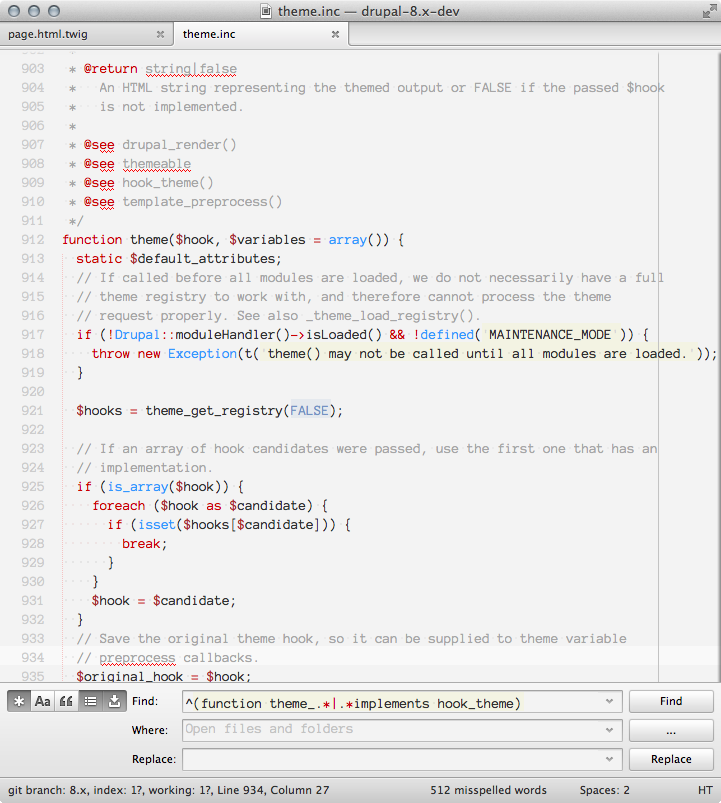Personal Sublime Text theme.
@file Packages/User/Preferences.sublime-settings
{
"color_scheme": "Packages/LightStack/LightStack.tmTheme",
"draw_white_space": "all",
"font_face": "Anonymous Pro",
"font_size": 14.0,
"highlight_line": true,
"indent_guide_options": [ "draw_active" ],
"line_padding_top": 4,
"margin": 0,
"theme": "Soda Light.sublime-theme"
}@file Packages/User/Find Results.sublime-settings
{
"gutter": false,
"indent_guide_options": [],
"margin": 10
}@file Packages/User/SublimeLinter.sublime-settings
{
"sublimelinter_mark_style": "outline"
}This color scheme includes modifications to the Soda Light theme. All you have to do to enable it is to link the Soda Light.sublime-theme and Widget - Soda Light.sublime-settings file to your Packages/User folder.
This is not a hack. It's a supported feature of Sublime Text. More information can be found in the Soda theme wiki.
For Sublime Text 2:
ln -s ~/Library/Application\ Support/Sublime\ Text\ 2/Packages/LightStack/Soda\ Light/*Soda\ Light.sublime-* ~/Library/Application\ Support/Sublime\ Text\ 2/Packages/User/For Sublime Text 3:
ln -s ~/Library/Application\ Support/Sublime\ Text\ 3/Packages/LightStack/Soda\ Light/*Soda\ Light\ 3.sublime-* ~/Library/Application\ Support/Sublime\ Text\ 3/Packages/User/